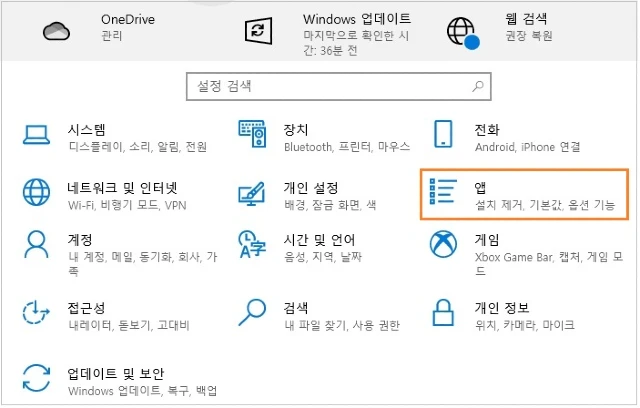티스토리 뷰
PC 윈도우 부팅(시작) 속도를 빠르게 하기 위해서 불필요한 시작 프로그램 끄기(제거)를 살펴보겠습니다.
PC를 켜면 일부 프로그램은 자동으로 시작되어 백그라운드에서 실행됩니다. PC가 부팅(시작)될 때 실행되지 않도록 이러한 프로그램을 사용하지 않도록 설정함으로써 PC 부팅 속도를 빠르게 할 수 있습니다.
많은 프로그램은 윈도우 시작 시 자동으로 시작되도록 설계되어 있습니다. 실행 중이라는 사실을 인지하지 못하지만 해당 프로그램을 사용하려고 하면 빠르게 열립니다. 이처럼 자주 사용하는 프로그램은 유용하지만, 자주 사용하지 않는 프로그램의 경우, 윈도우를 시작하는데 시간이 오래 걸리게 되므로 시작 프로그램에서 제거하여 PC 부팅 속도를 높일 수 있습니다.
시작 앱에 자동으로 시작하는 프로그램이 많으면 PC 윈도우가 시작할 때 속도가 느려집니다.
자동으로 시작되는 프로그램 찾기 및 끄기(제거)
① 왼쪽 하단에서 시작 버튼 > 설정을 클릭합니다.
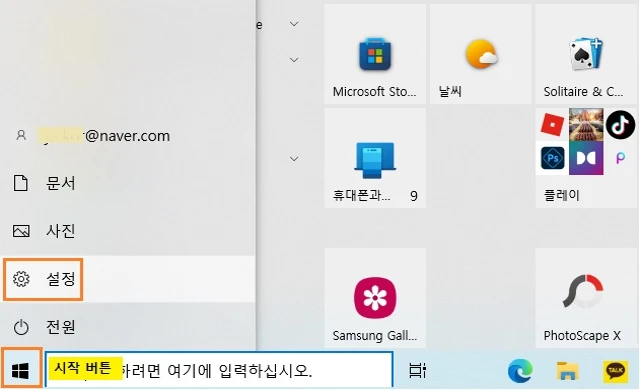
② 앱 을 클릭합니다.
③ 시작 프로그램을 선택합니다.
④ 시작 앱 영역에서 로그인할 때 자동으로 시작하지 않게 할 프로그램을 찾아 끔으로 설정합니다.
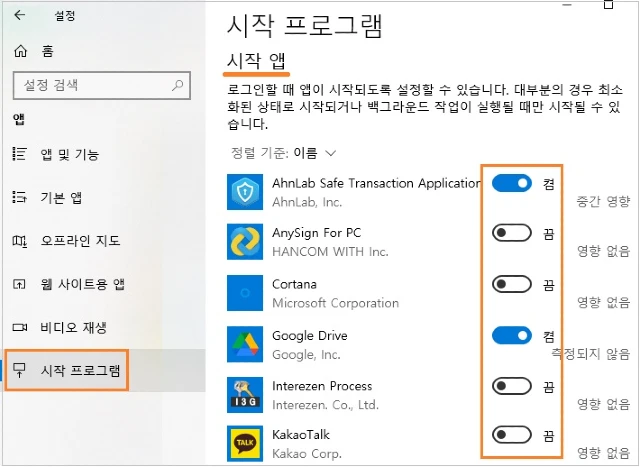
✜ 도움말:
- 시작 앱 목록에서 프로그램을 껐는데도 윈도우 시작 시 해당 프로그램이 계속 자동으로 시작되면, 바이러스 및 맬웨어를 검사해야 합니다.
- 위의 절차를 사용하여 프로그램이 자동으로 시작되지 않도록 하려면 Windows 10 또는 11을 설치해야 합니다.
- Windows 10이 설정되어 있는 경우 Ctrl + Alt + Del을 누르고 작업 관리자를 선택 후 시작을 선택하고, 자동으로 시작하지 않게 할 프로그램을 선택한 다음 사용 안 함을 선택합니다.
게시글 마치며:
PC 윈도우가 시작할 때 불필요한 시작 프로그램 끄기(제거)를 살펴보았습니다.
자주 사용하는 프로그램이 아닐 경우, PC 윈도우가 시작할 때 자동으로 시작되지 않도록 해당 프로그램을 끄세요. 불필요한 프로그램이 시작 프로그램에 사용(켬)으로 설정되어 있으면 윈도우가 시작하는데 시간이 오래 걸립니다.
《 PC 속도 개선 관련 글 더보기 》
PC 속도 빠르게 하는 방법_윈도우 10
이번 포스팅은 윈도우 10에서 PC 속도 빠르게 하는 방법에 대해서 살펴보겠습니다. PC의 속도가 느린 경우, 다음 제안 사항을 따르면 작업 속도가 빨라질 수 있습니다. 팁은 순서대로 나열되어 있
digitalline.tistory.com
윈도우 10 안전모드 진입·부팅·해제 하는 방법
윈도우 10 안전모드로 진입, 부팅 및 안전모드 진입을 해제하는 방법을 소개합니다. 안전모드는 파일 및 드라이버의 제한된 집합을 사용하여 윈도우를 기본 상태로 시작합니다. 안전 모드에서
digitalline.tistory.com
'iT insight' 카테고리의 다른 글
| 노트북 PC 와이파이(Wi-Fi) 끊김·인터넷 없음 문제: 신호 약함 원인 및 해결 (1) | 2022.12.13 |
|---|---|
| 노트북(PC)에서 바이러스·맬웨어 방지, 검사 및 제거하는 방법 (0) | 2022.12.12 |
| 무단 침입 방지하는 마이크로소프트 디펜더 방화벽 설정·해제하기 (0) | 2022.12.08 |
| 네이버 LINE 친구 숨김·차단·삭제하는 방법 - 안드로이드 (0) | 2022.12.07 |
| Google 드라이브로 네이버 LINE(라인) 대화 내용 백업 및 복원하기 (2) | 2022.12.05 |